★ 名称 の一括挿入
符号の名称を、完全にまたは一部省略した状態(たとえば一律「★」)で特許明細書を作成したのち、符号の名称を一括で挿入することができます。
つかいかた
特許明細書を、符号のみで記載した状態で作成します。

このとき、名称の部分は、★などの記号で省略しておきます。
Note
IMEに、「★」を「@」の読みで登録しておくと、入力が楽になります。
具体例、「@12」と入力後、Spaceキー1回で「★12」に変換できます。
FUGOでチェックを実行後、「★名称の一括挿入」ボタンをクリックしてください。
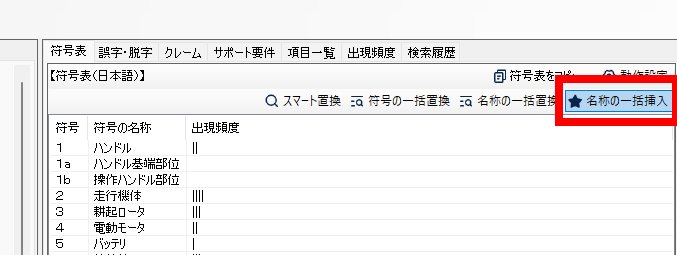
下記のような画面が表示されるので、「置換対象のリストアップ」ボタンをクリックしてください。
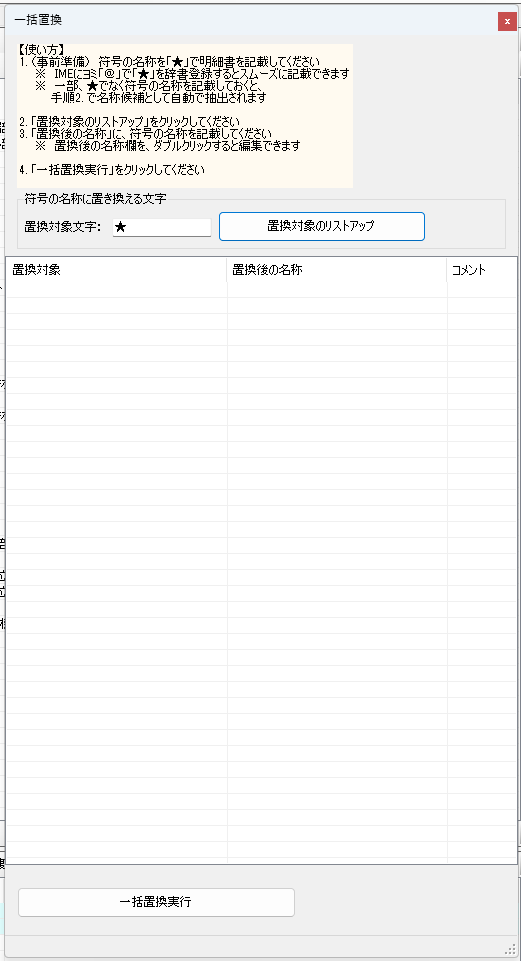
下記のように、名称を挿入したい文字の一覧が表示されます。「置換後の名称」の欄をダブルクリックすると、編集できる状態になりますので、挿入したい名称を入力してください。
このとき、特許明細書中で、符号と対応する符号の名称を記載されている箇所(実施形態中、もしくは、【符号の説明】)があれば、自動的に「置換後の名称」として表示されます。
Note
★2の名称を「ネジ」に置換したい場合、特許明細書中に「ネジ2」と記載されている箇所があれば、自動的に「ネジ」が「置換後の名称」として表示されます。
Note
「【符号の説明】2: ネジ」のような記載があれば、自動的に「ネジ」が「置換後の名称」として表示されます。
※ 【符号の説明】箇所の記載は、FUGOが自動的に認識しますので自由形式で記載されて大丈夫です。
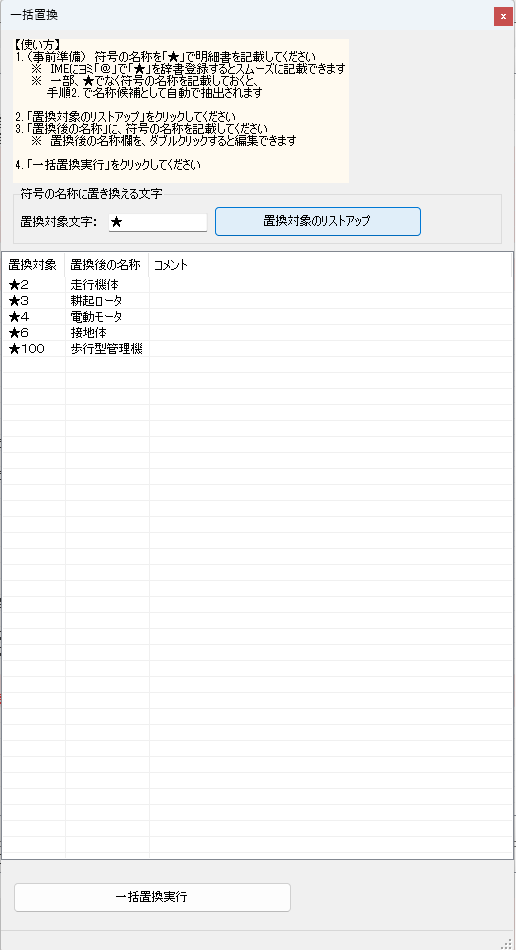
Note
複数の記載がある場合は、記載箇所の数だけ「置換後の名称」が表示されます。たとえば、「ネジ2」と「螺子2」がある場合、「ネジ 螺子」と「置換後の名称」が表示されます。この場合、「置換後の名称」をダブルクリックして編集してください。
Tips
符号に対応する符号の名称の記載が見当たらない場合でも、類似する符号が存在する場合、符号の名称の候補を補完します。 より詳しくは、例えば、「1」と「1a」のように数値部分が一致類する符号を「類似している」とみなします。具体的には、例えば、明細書中に「ネジ1」、「★1」、「★1a」の記載があって、1aの符号の名称の記載がない場合、「★1a」の符号の名称は類似する「1」の符号の名称である「ネジ」であるみなします。
「置換後の名称」を全て入力し終えた後、「一括置換実行」ボタンをクリックすると、下図のように、特許明細書中の符号の名称が一括で挿入されます。
